Photoshop Füllmethoden: Die Gruppe "Aufhellen"
Nachdem ich Euch in der vorigen Folge dieser Serie zu den Photoshop Füllmethoden die Gruppe "Abdunkeln" vorgestellt habe, geht es heute um die Gruppe "Aufhellen", die aus fünf Füllmethoden besteht.
Die Photoshop Füllmethoden der Gruppe "Aufhellen"
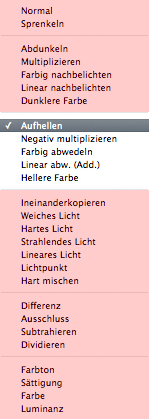
Sie ist quasi das Gegenstück zu den Methoden der Gruppe "Abdunkeln". Dies ist auch an den vergleichbaren Bezeichnungen zu erkennen. Dem "Aufhellen" steht "Abdunkeln" gegenüber. "Negativ multiplizieren" - "Multiplizieren". "Abwedeln" (Farbig und Linear) - "Nachbelichten" (Farbig und Linear) und "Hellere Farbe" - "Dunklere Farbe".
Dementsprechend sind die Erklärungen auch ähnlich.So ist es kein Wunder, dass die neutrale Farbe in diesem Fall weiß ist. Wird das Bild mit einer weißen Ebene und einer Füllmethode aus der dritten Gruppe verrechnet, bleibt weiß in der oberen Ebene erhalten.
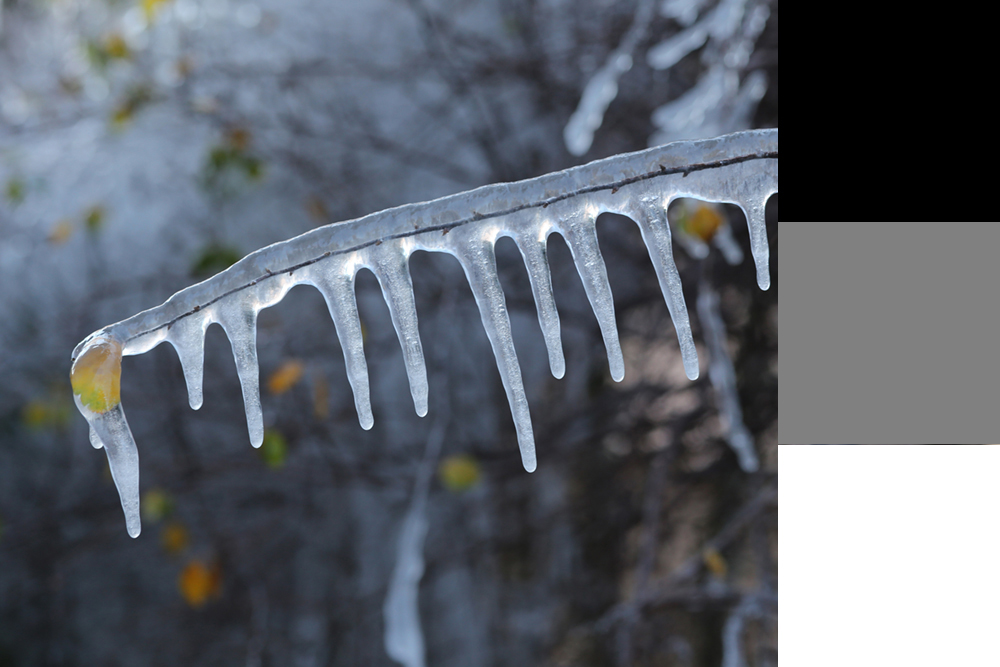

Die beiden Bilder, die miteinander verrechnet werden.
Füllmethode "Aufhellen"

Beim Aufhellen wird die jeweils hellere Bildinformation verwendet. Dies lässt sich sehr schön bei Lichtquellen im Bild nutzen. Beispielsweise bei Aufnahmen von einem Feuerwerk oder einer Wunderkerze. Hier addieren sich die helleren Bildstellen und da der Hintergrund gleichbleibend dunkel ist, erscheint das Licht größer und heller.
Praxisbeispiel Wunderkerze
Aus einer Aufnahme einer Wunderkerze lässt sich so mit Duplikatebenen im Modus Aufhellen ein wahres Feuerwerk inszenieren. Der Fantasie sind dabei fast keine Grenzen gesetzt. Denn es gibt sehr viele Variationsmöglichkeiten, die hier in einem Bild zusammengefasst sind. Die einfachste Variation ist das Duplizieren der Hintergrundebene und das Einstellen der Füllmethoden auf "Aufhellen".
Damit sich das Bild verändert, wird nun das Duplikat an die gewünschte Stelle verschoben. Raffinierter wird das Bildergebnis jedoch, wenn das Duplikat skaliert und gedreht wird. Wer ein wenig Tiefe in die Aufnahme bringen möchte, kann bei den einzelnen Ebenen die Deckkraft noch moderat reduzieren. Auch eine sehr dezente Weichzeichnung einer Ebene wäre denkbar. Im gezeigten Bildbeispiel sind die Farben der drei kleinen Duplikatebenen rechts im Bild noch verändert worden.
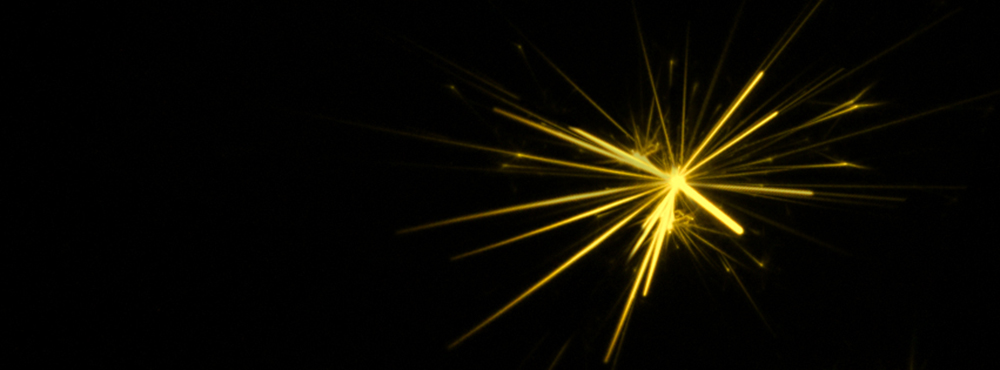
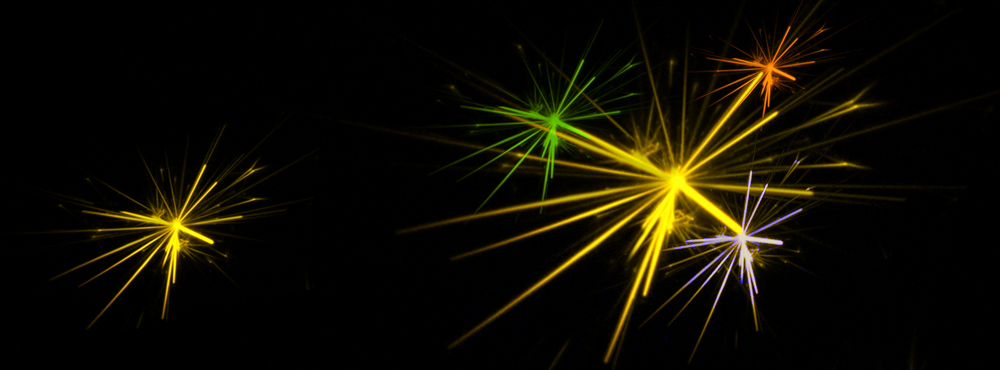
Füllmethoden "Negativ multiplizieren", "Farbig abwedeln" und "Linear abwedeln"

Negativ multiplizieren
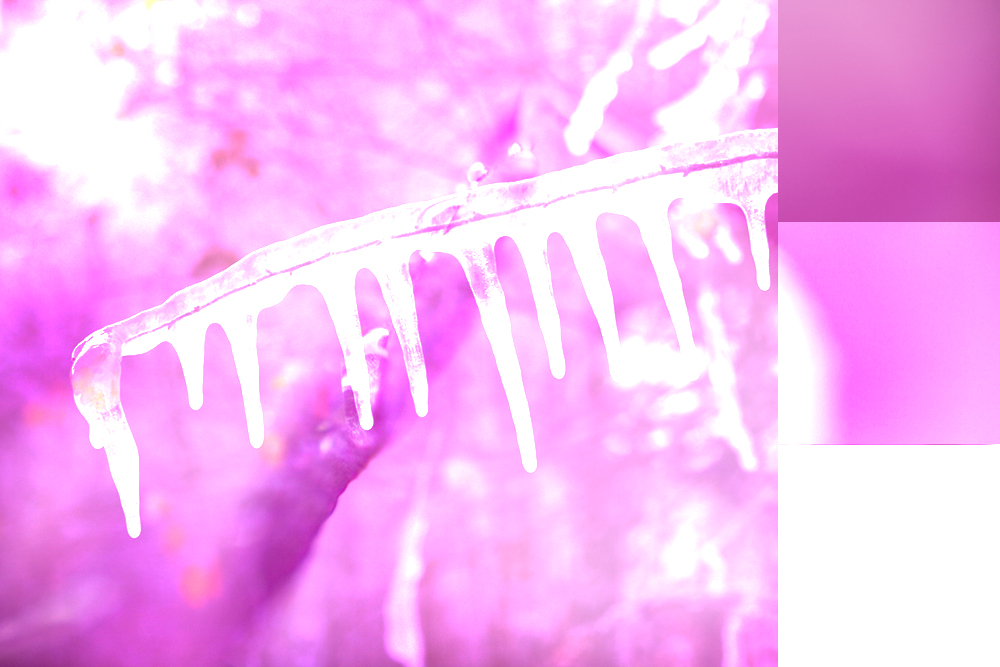
Farbig abwedeln

Linear abwedeln
Bei diesen drei Füllmethoden wird das Bild jeweils heller. "Negativ multiplizieren" hat die geringste Wirkung bis hin zu "Linear abwedeln", das am stärksten ist.
Soll ein Bild aufgehellt werden, ist das Kopieren der Hintergrundebene und das Anwenden einer dieser drei Methoden, kombiniert mit einer Reduktion der Deckkraft, eine gute Alternative zum Anwenden einer nach oben gebogenen Gradationskurve.
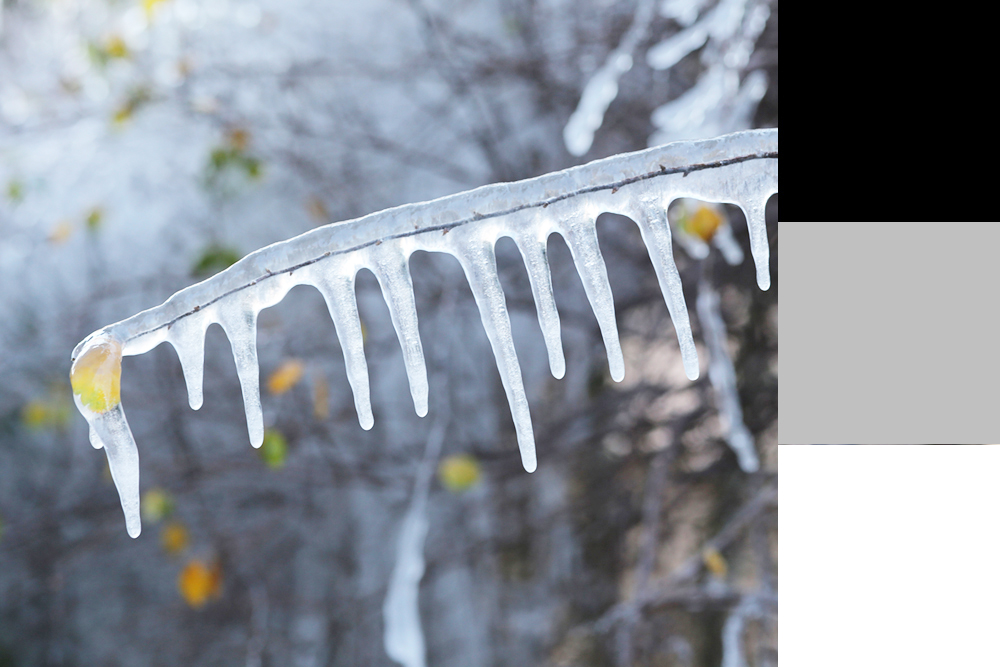
Mit Ebenenduplikat negativ multipliziert
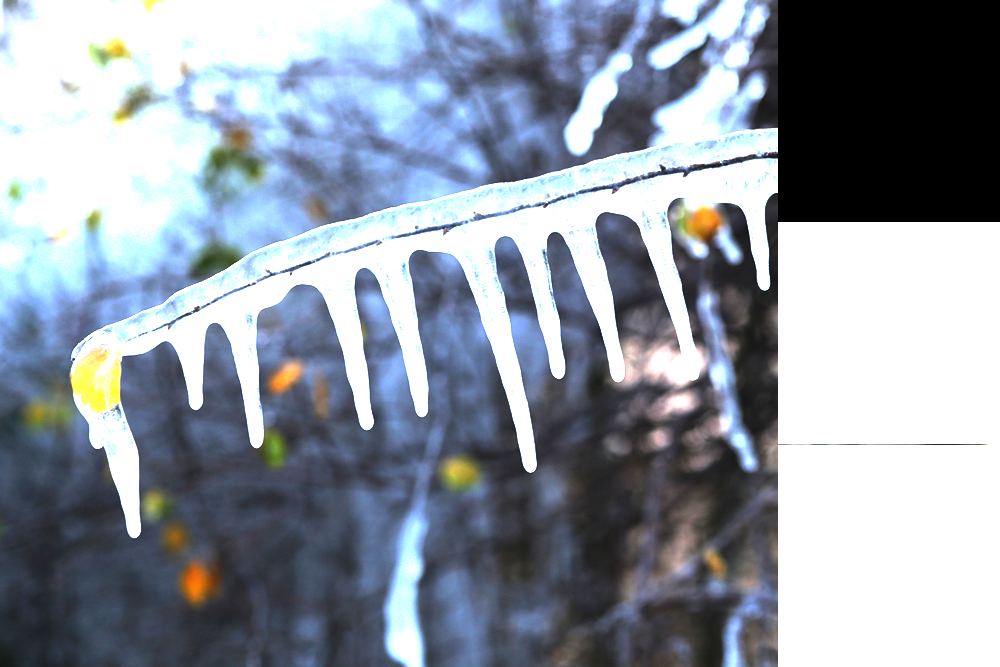
Farbig abwedeln mit Ebenenduplikat
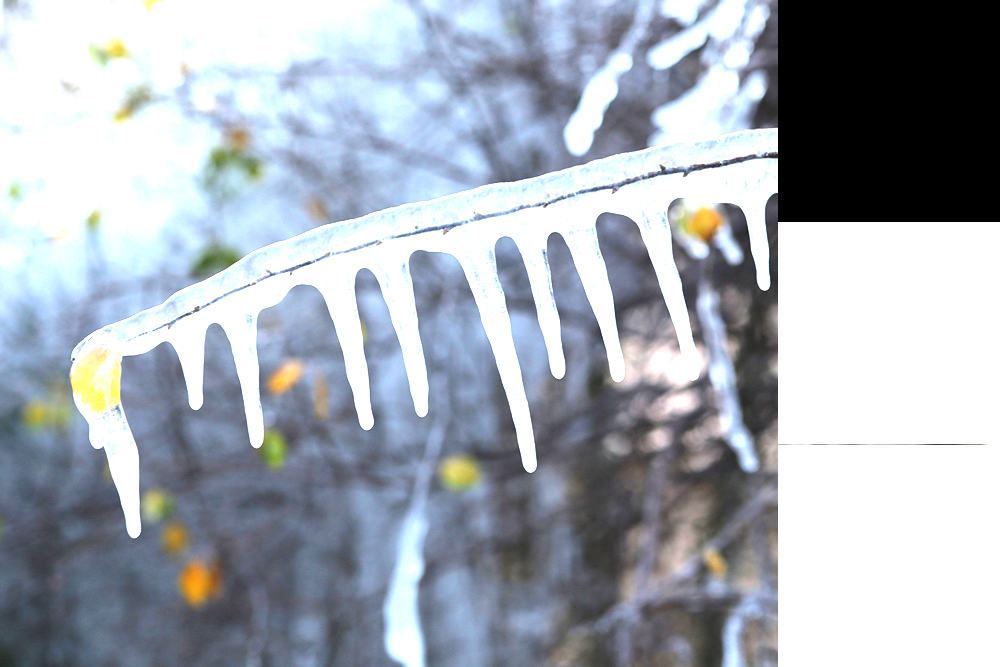
Linear abwedeln mit Ebenenduplikat
Deutlich wird in den gezeigten Bildbeispielen, dass Weiß die neutrale Farbe ist. Alles, was in der oberen Ebene weiß ist, bleibt erhalten, ganz gleich welche der Füllmethoden aus dieser Gruppe angewendet wird.
Füllmethode "Hellere Farbe"

Ähnlich wie bei der Methode "Dunklere Farbe" (siehe Folge 3) lässt sich die "Hellere Farbe" auch für geschärfte Duplikate einer Ebene anwenden.
In der nächsten Folge zu den Füllmethoden schauen wir uns die interessante Gruppe der S-Kurve an.
Bis dahin, Euer Michael Jordan.
Die Folge 1 könnt Ihr hier noch einmal nachlesen: Die Füllmethoden im Überblick.
Folge 2 gibt es hier: Die Füllmethoden der ersten Gruppe
Und Folge 3: Photoshop Füllmethoden: Die Gruppe "Abdunkeln"
Weiter geht es dann mit diesen Folgen:
Folge 5: Photoshop Füllmethoden. Die Gruppe "S-Kurven"
Folge 6: Photoshop Füllmethoden "Berechnung"
Folge 7: Photoshop Füllmethoden "Farbe"
Folge 8: Photoshop Füllmethoden für Fortgeschrittene: Bildberechnungen
Folge 9: Photoshop Füllmethoden und Kanalberechnungen
Folge 10: Schnelle Bildoptimierungen mit dem Malwerkzeug und den Photoshop Füllmethoden
Alle hier gezeigten Fotos und Texte unterliegen dem Urheberrecht des Autors.
Vielleicht interessieren Euch auch folgende Filme:
[embed:render:film_blog_pic_small:node:15523]





